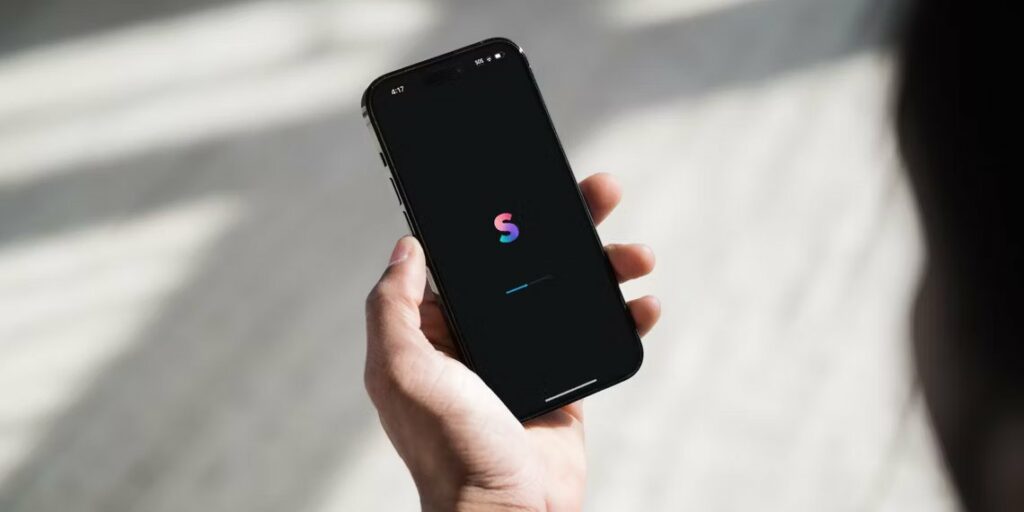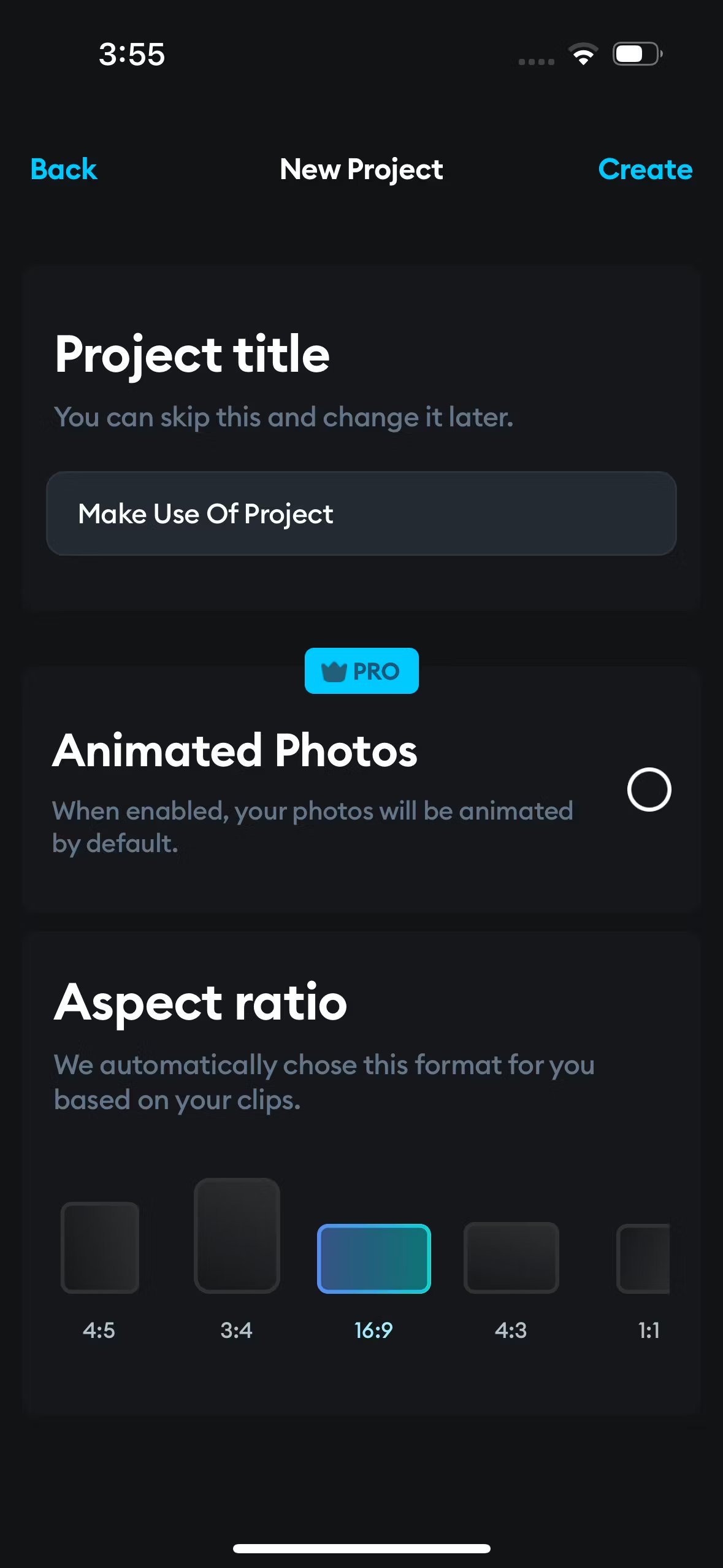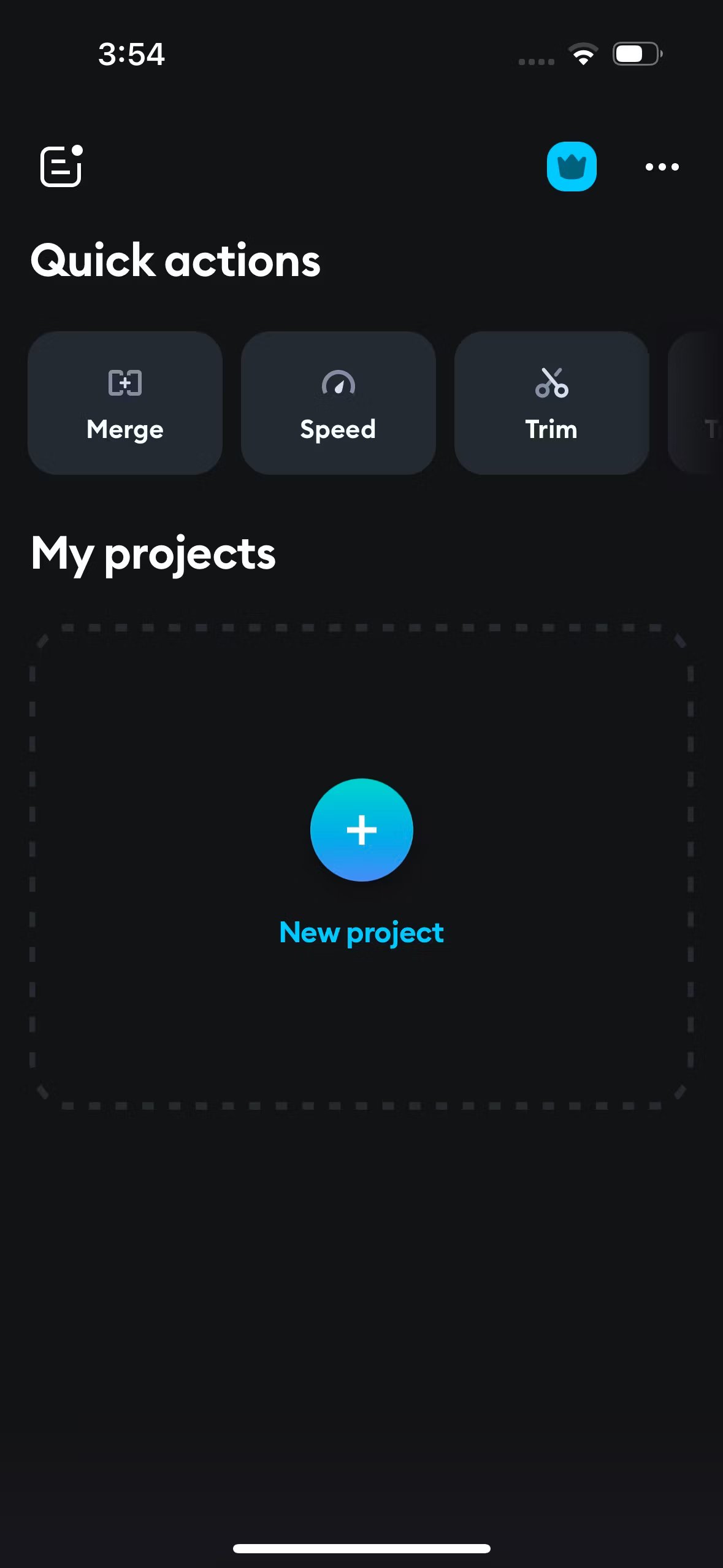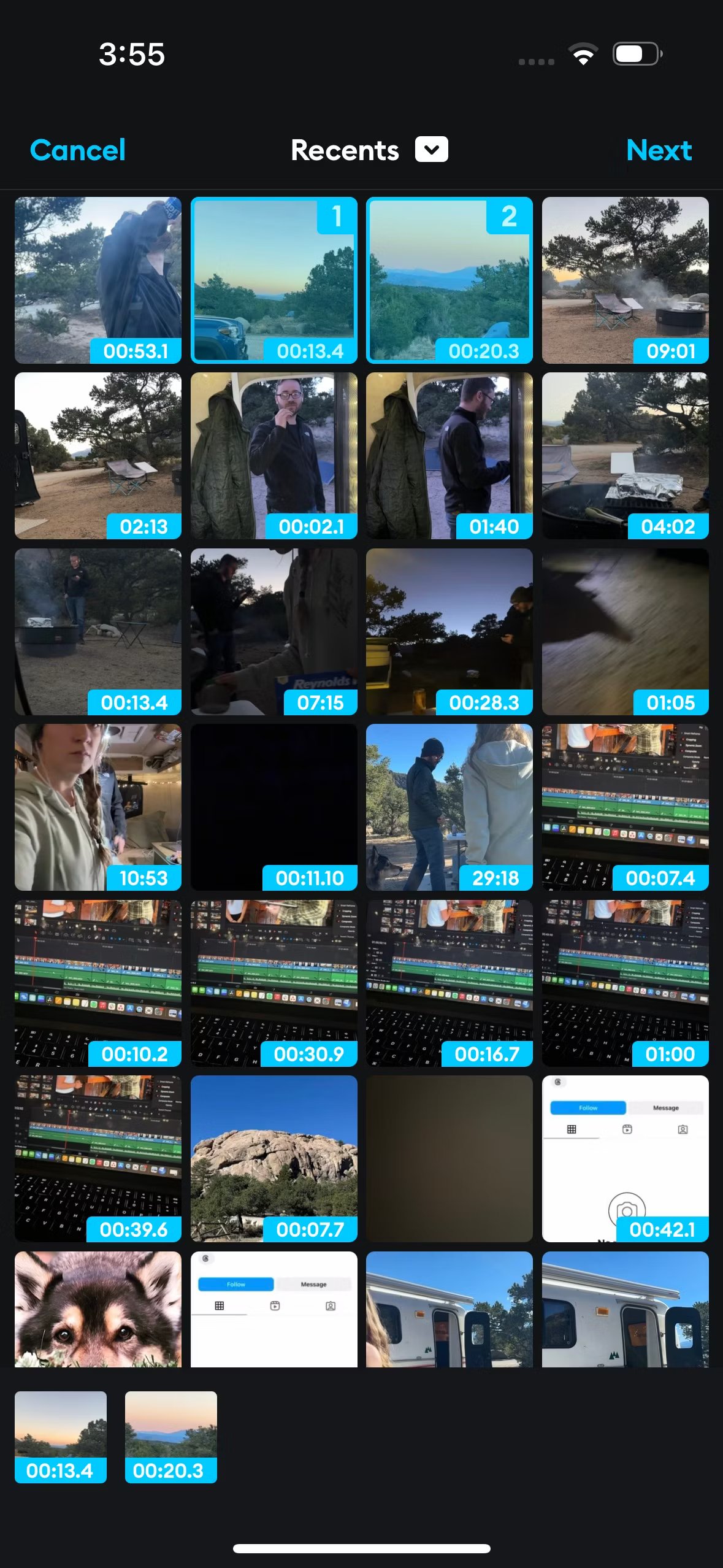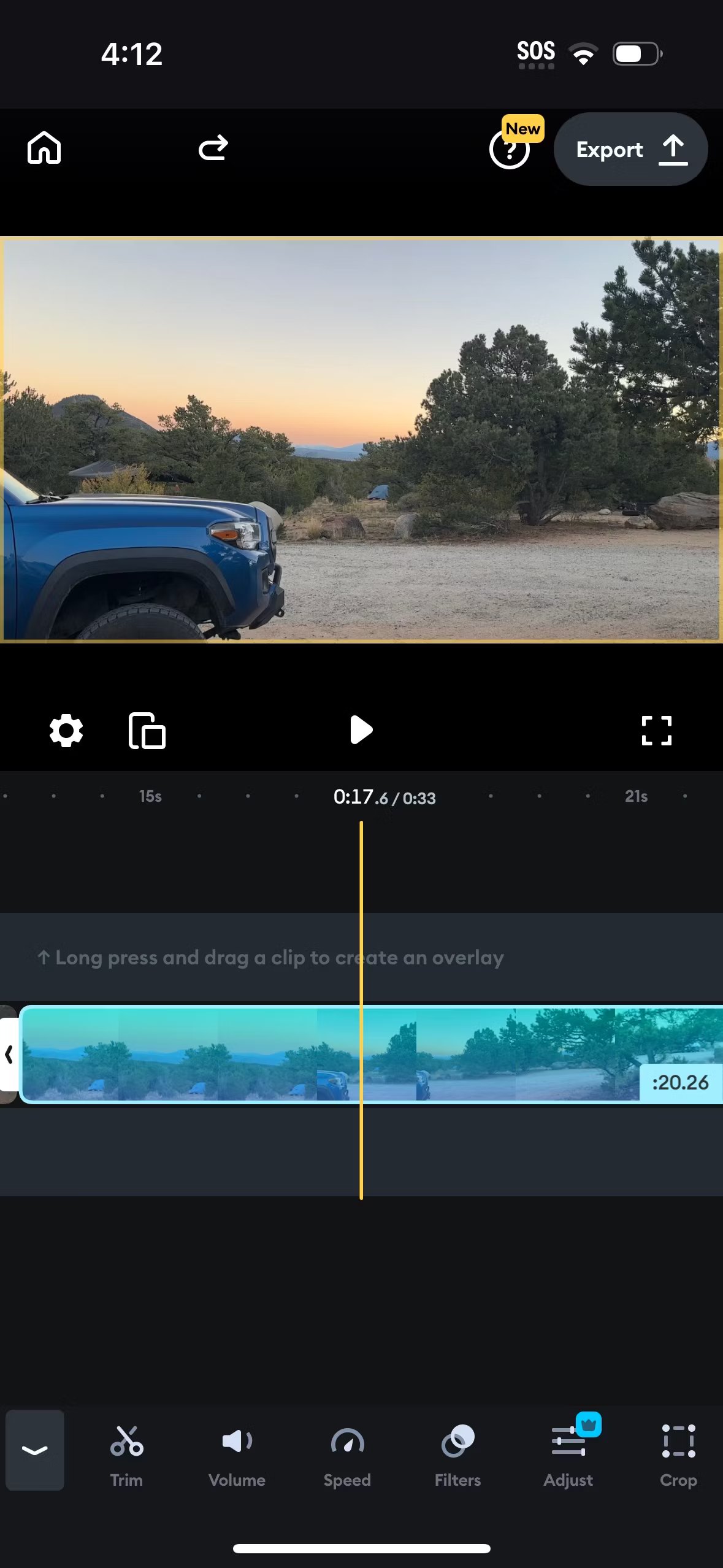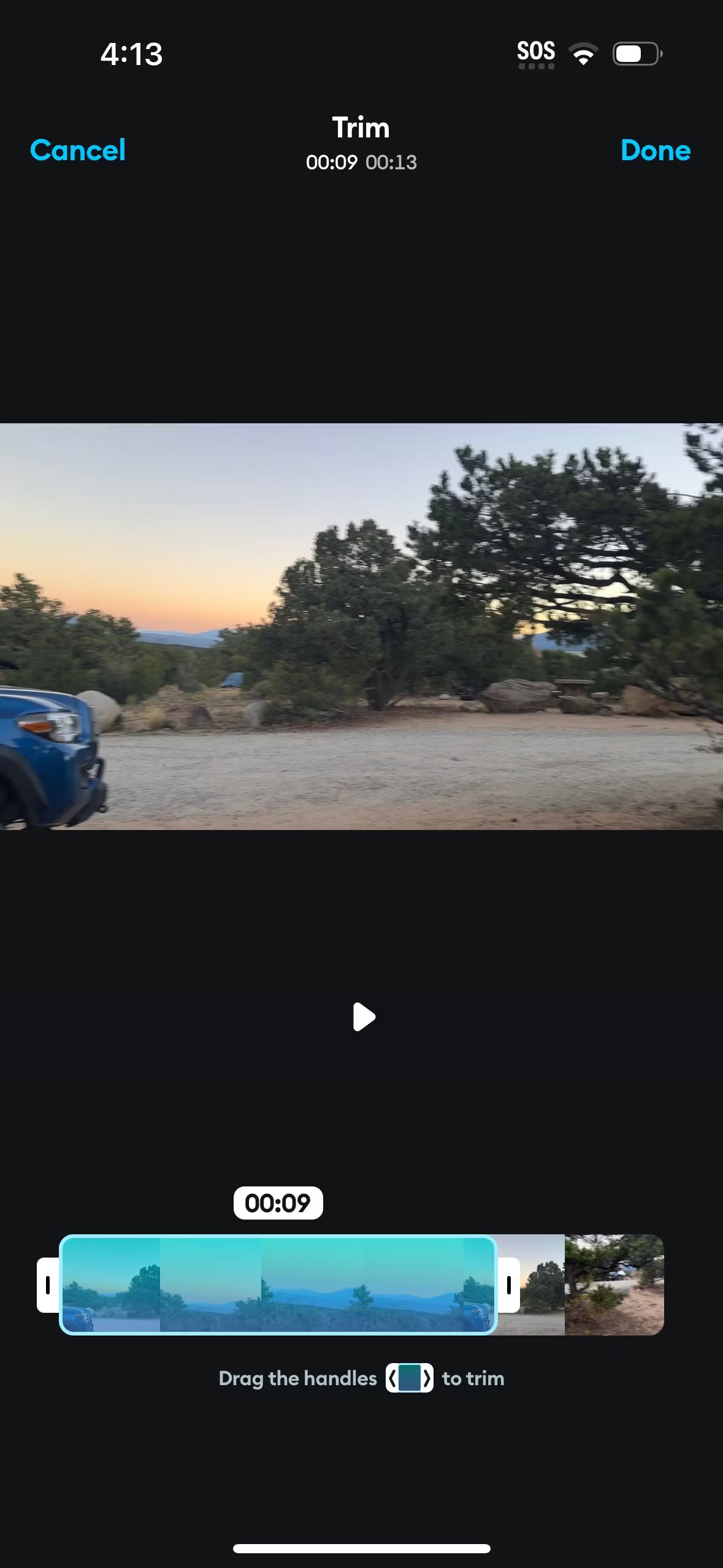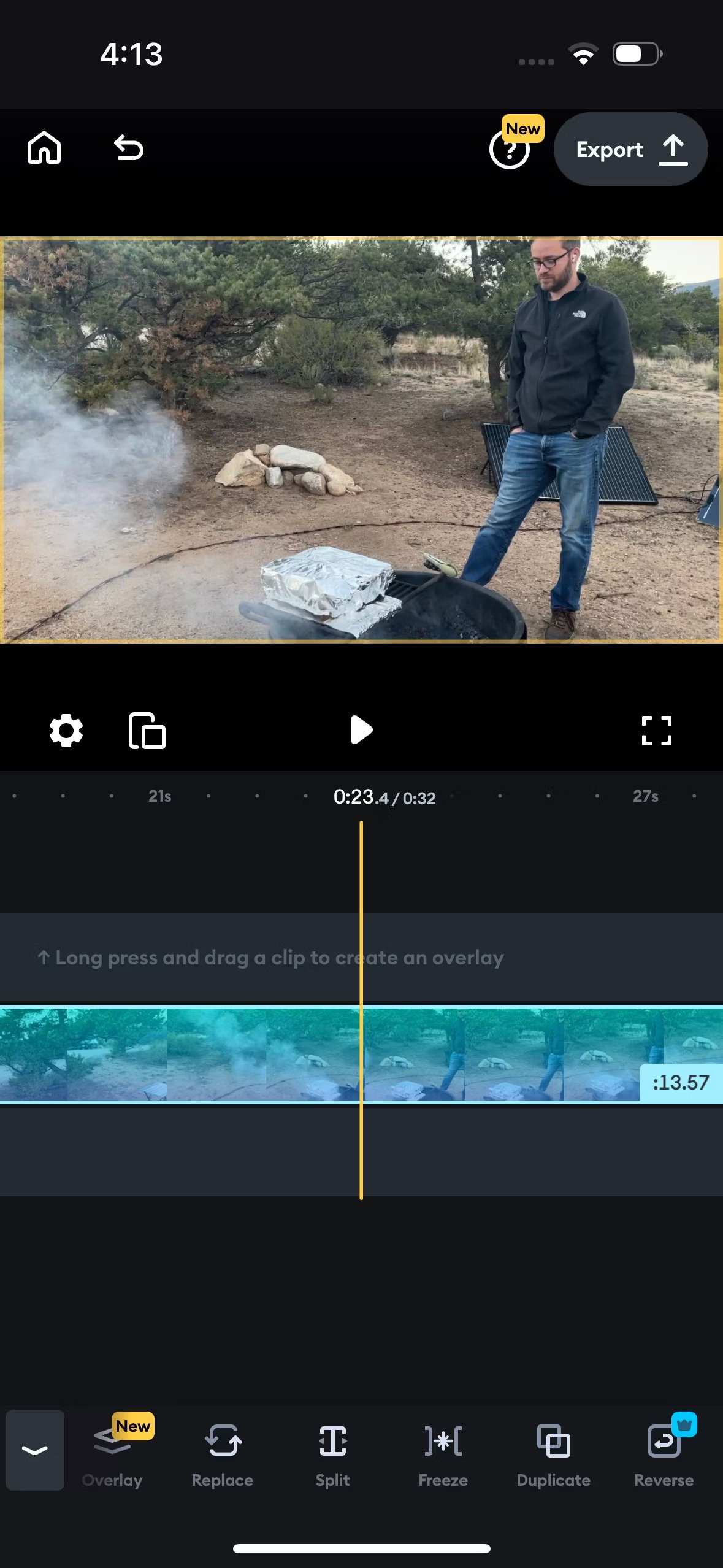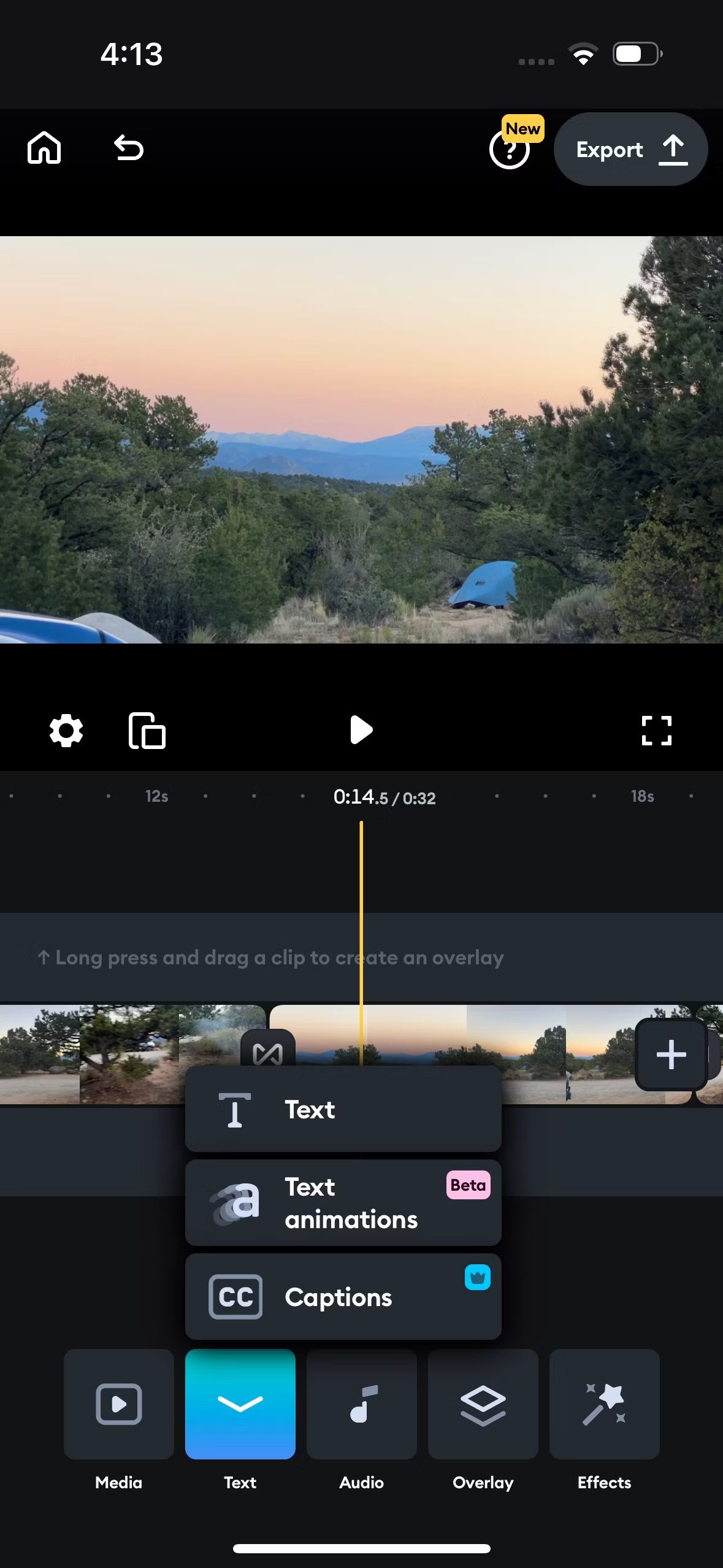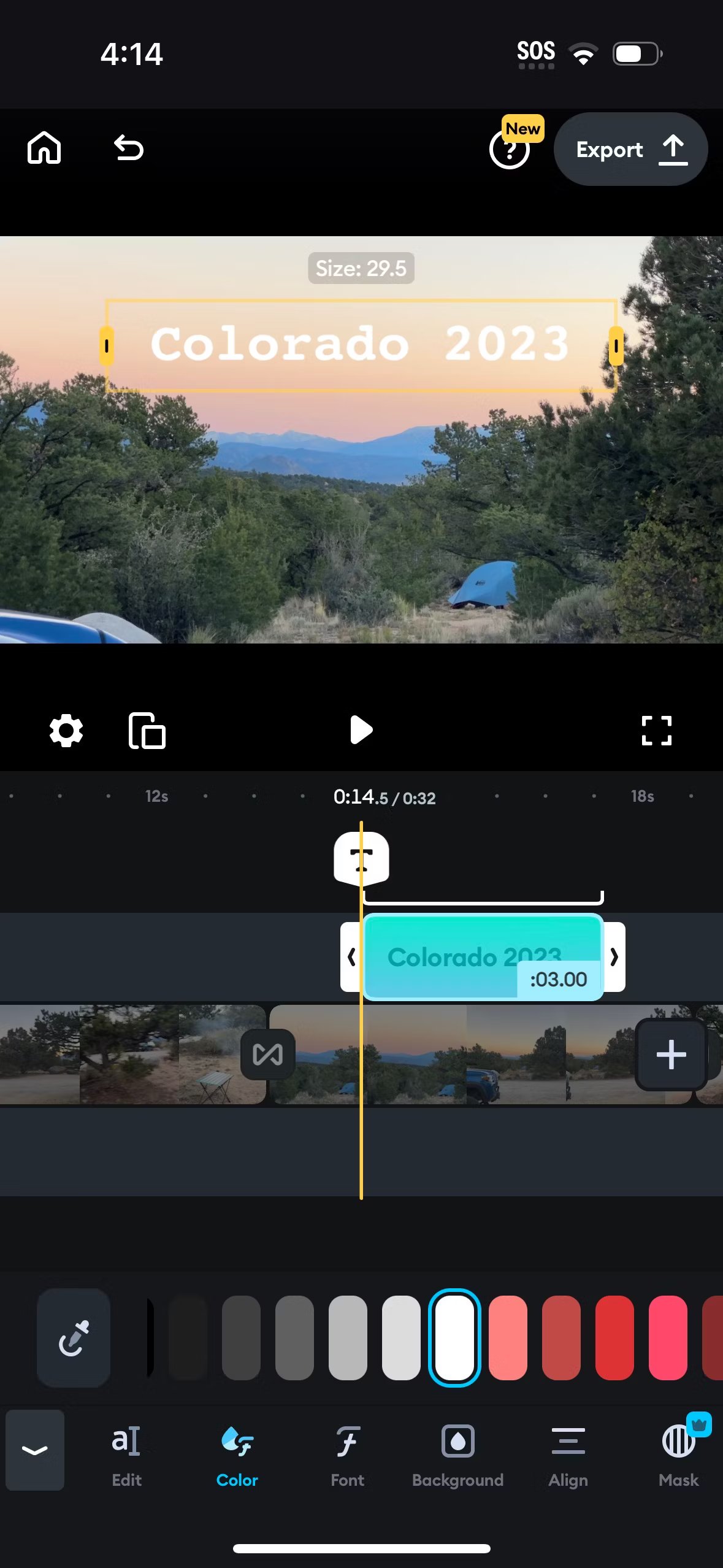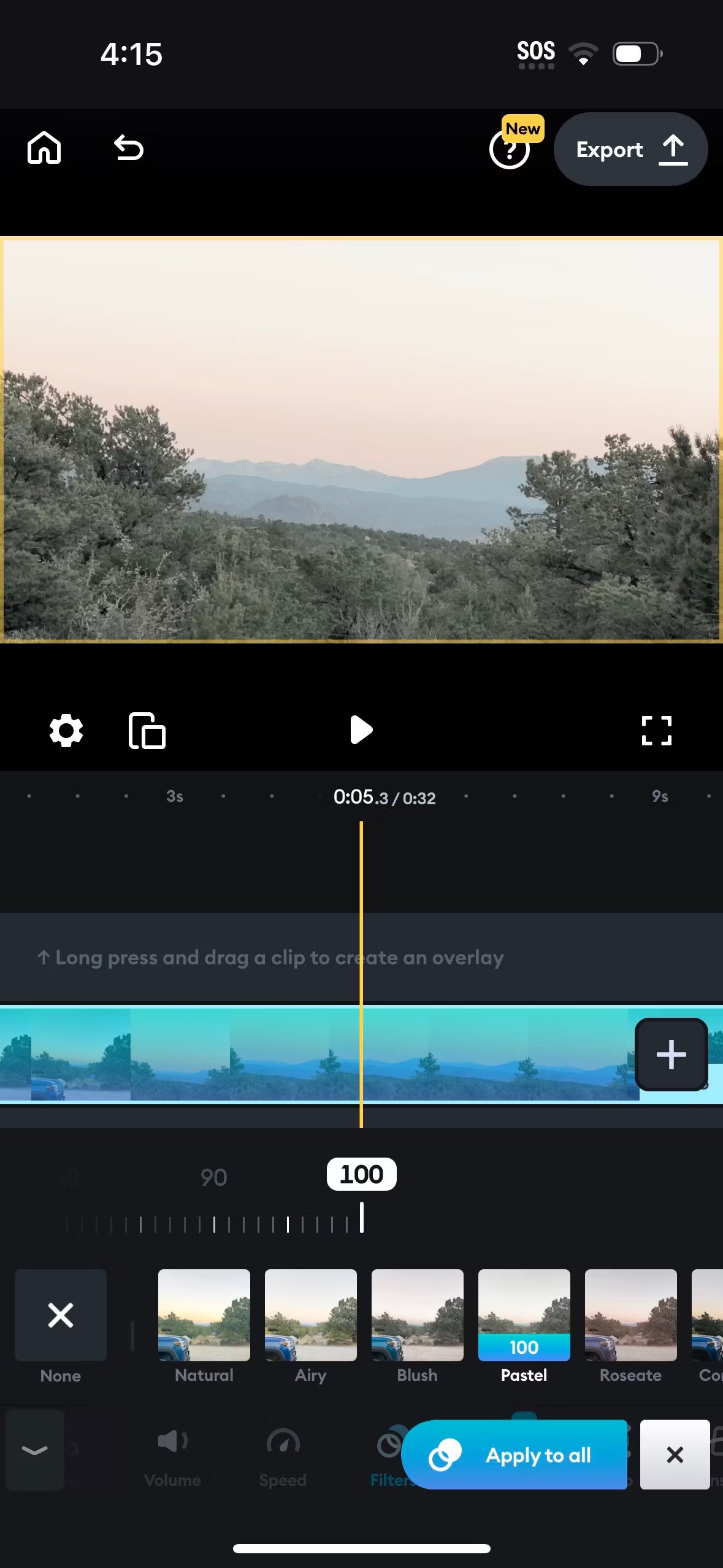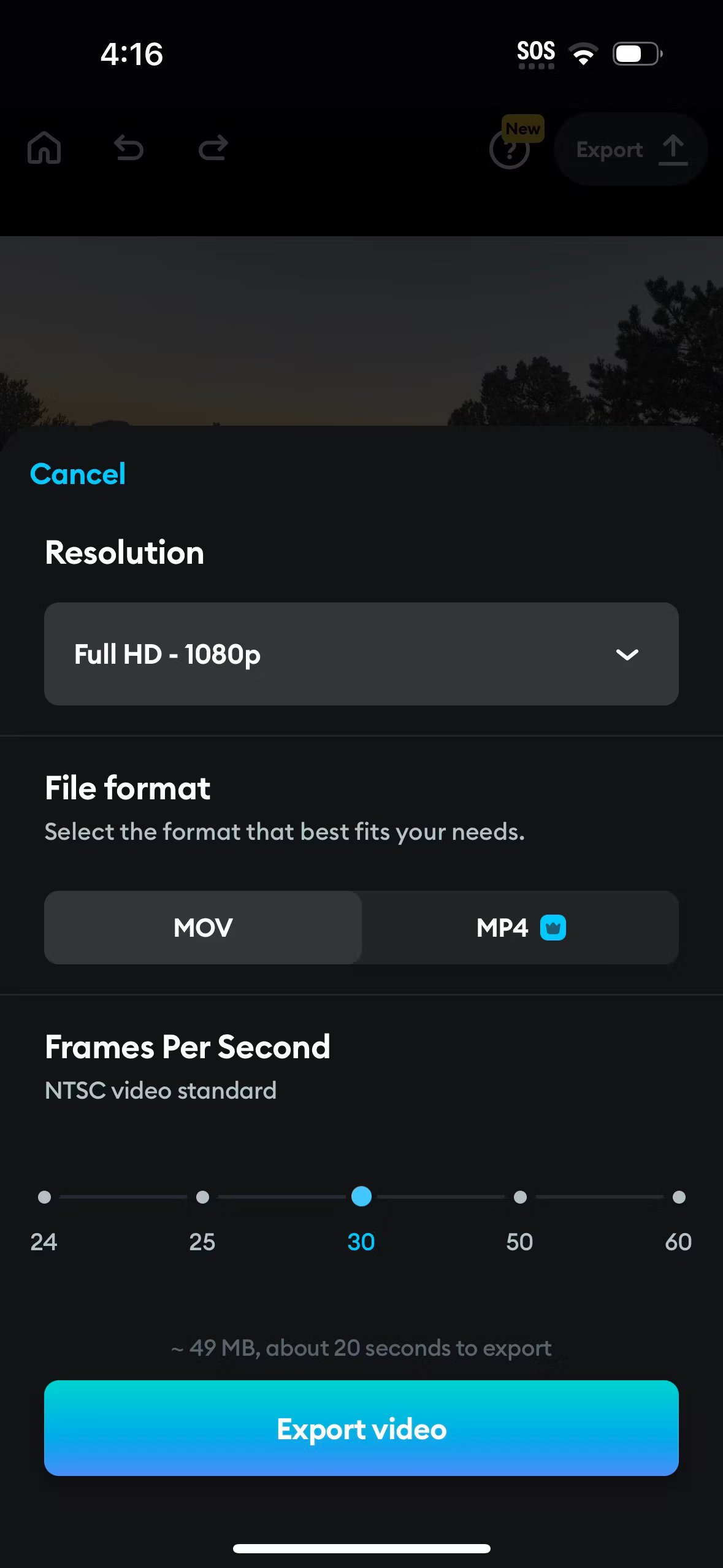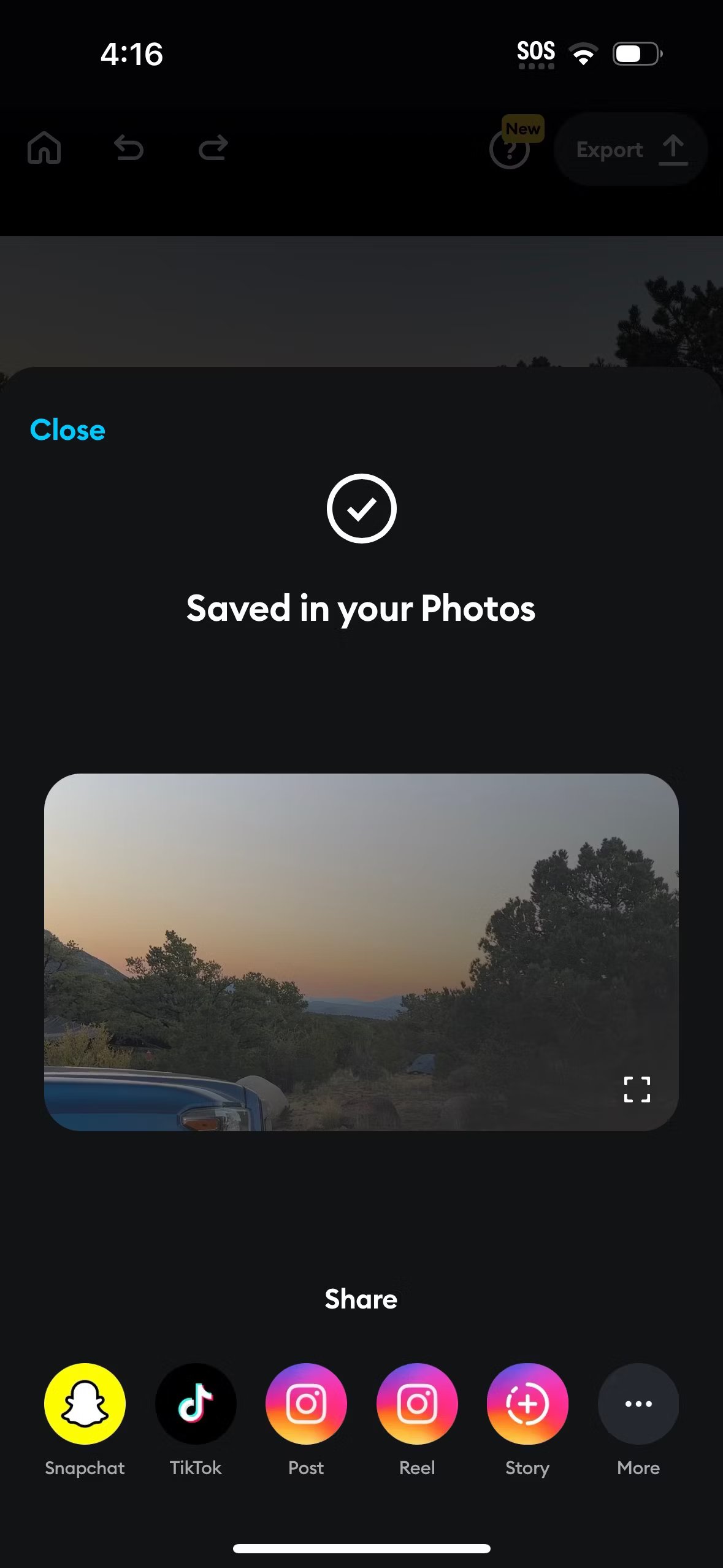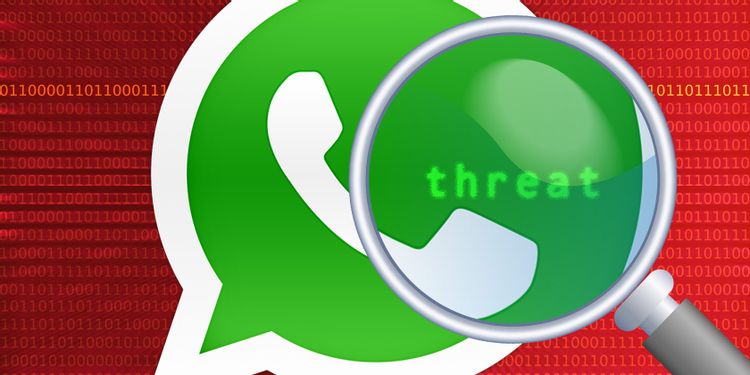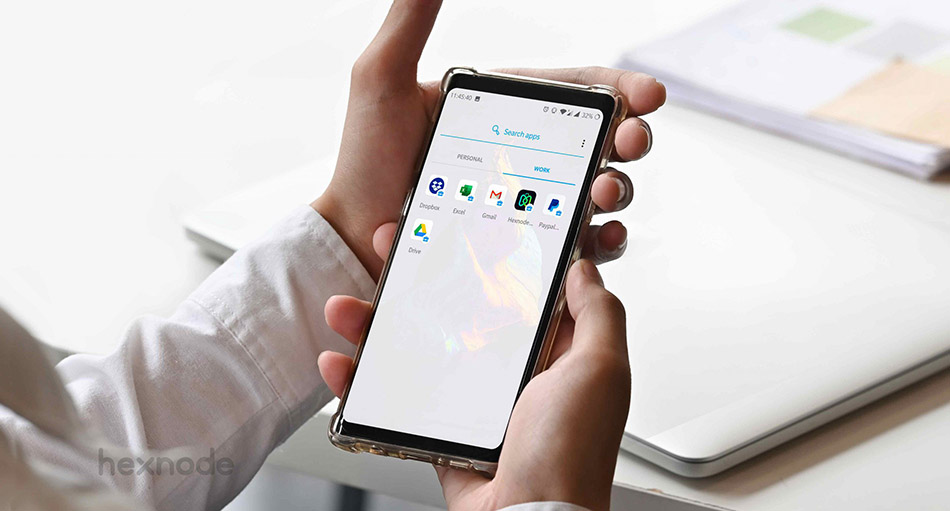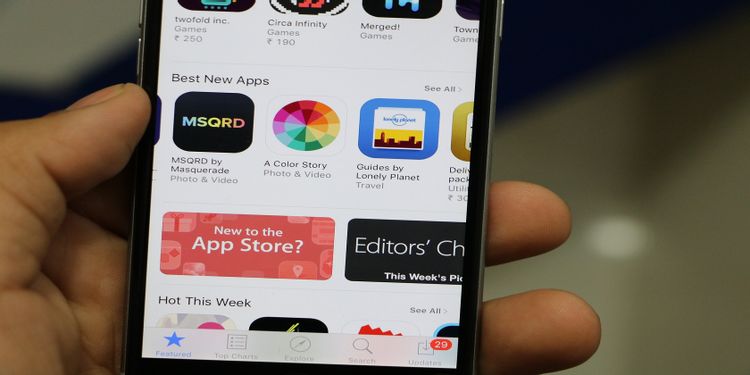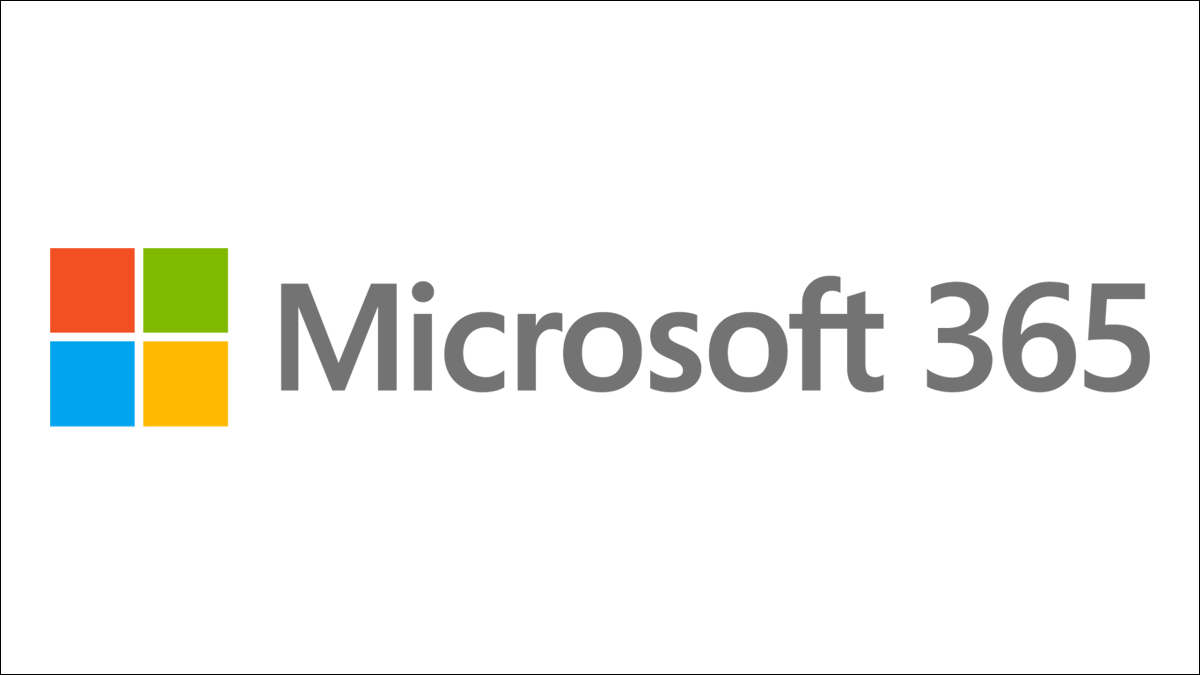. برنامه Splice یک ویرایشگر ویدیوی کاربرپسند ارائه می دهد که برای کاربران iOS و Android ساده و در دسترس است و به شما امکان می دهد برش ها و افکت های ویدیویی اضافه کنید.
. این برنامه دارای یک نسخه رایگان با ویژگی های مفید مانند برش، برش، فیلترها و وضوح فول اچ دی است. همچنین نسخههای پولی با ویژگیهای پیشرفتهتر از جمله انتقال، زیرنویسهای بسته و وضوح Ultra-4K وجود دارد.
. علاوه بر ویرایش ویدیو، اشتراک Premium به شما امکان دسترسی به Remini را می دهد، یک برنامه تقویت کننده عکس هوش مصنوعی که می تواند عکس های شما را با یک ضربه ویرایش کند. استفاده از این برنامه آسان است و همه ویژگی ها تنها با یک یا دو ضربه فاصله دارد.
آیا به دنبال یک ویرایشگر ویدئویی کاربرپسند بدون زوایدی هستید که با گزینه های نرم افزاری معروف همراه است؟ برنامه Splice یک ویرایشگر ساده و در دسترس ارائه می دهد که برای کاربران iOS و Android در دسترس است. نه تنها میتوانید برشهای ساده ایجاد کنید، بلکه میتوانید جلوههای ویدیویی اضافه کنید که ویدیوهای شما را متمایز کند. در اینجا نحوه شروع به کار آمده است.
نسخه رایگان Splice در مقابل نسخه های پولی
Splice یک برنامه مبتنی بر اشتراک است، اما خوشبختانه، با یک نسخه رایگان شروع می شود که دارای ویژگی های قابل استفاده بسیاری است. با این حال، اشتراکهای پولی گزینههای بیشتری را به ویرایشگرهای ویدیو میدهند تا با آنها کار کنند. مطمئن نیستید کدام نسخه برای نیازهای ویرایش شما بهترین است؟ همیشه می توانید برای یک دوره آزمایشی رایگان ثبت نام کنید.
رایگان
هنگامی که برای اولین بار برنامه را روی تلفن خود نصب می کنید، به طور خودکار به نسخه رایگان دسترسی پیدا می کنید – که دارای چندین ویژگی کاربر پسند آماده برای استفاده است:
. برش بزنید
. برش
. تبدیل
. محو کردن
. تنظیم صدا
. تنظیم سرعت
. فیلترها
. از پیش تنظیم نسبت ابعاد رسانه های اجتماعی
. جلوه های صوتی
. برنامه صوتی
. گزینه های پوشش
. جلوه های ویدیویی
. وضوح فول اچ دی
Lite
اگر به مقداری بیشتر از آنچه نسخه رایگان ارائه می دهد نیاز دارید، این گزینه را دارید که به اولین اشتراک پولی، Lite ارتقا دهید. این به شما امکان دسترسی به ویژگی های پیشرفته تر را می دهد:
. انتقال ها
. عکس های متحرک
. زیرنویسهای بسته
. منحنی سرعت
. نقاب زدن
. کلید زدن کروما
. ویدیوی معکوس
. تنظیمات تصویر
. موسیقی
. وضوح Ultra-4K
. فرمت فایل MP4
برای ارتقاء از رایگان به Lite، برنامه را باز کنید، روی آیکون تاج آبی کلیک کنید تا برنامه شما را در فرآیند اشتراک راهنمایی کند. اشتراک Lite 4.99 دلار در هفته یا 89.99 دلار در سال است.
حق بیمه
اشتراک Premium ویژگی های بیشتری را به برنامه اضافه نمی کند. با این حال، به شما امکان دسترسی به تمام ویژگی های ذکر شده در بالا به همراه Remini را می دهد. Remini یک برنامه AI Photo Enhancer است که می تواند عکس های شما را با یک ضربه ویرایش کند.
اشتراک Premium 9.99 دلار در هفته یا 119.99 دلار در سال است.
نحوه استفاده از Splice برای ویرایش ویدیوهای خود
از آنجایی که استفاده از Splice بسیار آسان است، برای ویرایش یک پروژه از ابتدا تا انتها کار زیادی لازم نیست. در واقع، هنگامی که پروژه را باز می کنید، تمام ویژگی ها تنها با یک یا دو ضربه فاصله دارند.
1. شروع یک پروژه جدید
برای شروع یک پروژه جدید، برنامه را باز کنید و روی آیکون علامت جدید پروژه جدید در زیر پروژه های من کلیک کنید. از آنجا، ویدیویی را که می خواهید ویرایش کنید انتخاب کنید. در صورت نیاز به ادغام چندین ویدیو با یکدیگر، می توانید بیش از یک مورد را انتخاب کنید.
بعد از اینکه ویدیوهای خود را انتخاب کردید، پروژه خود را عنوان کنید و نسبت تصویر خود را انتخاب کنید. میتوانید نسبت رسانههای اجتماعی را انتخاب کنید یا برای نسبتهای سنتی به سمت راست پیمایش کنید.
همچنین در صورتی که اشتراک یکی از نسخههای پولی Splice را انتخاب کردهاید، میتوانید عکسهای خود را در این مرحله متحرک کنید.
پس از اتمام ایجاد را انتخاب کنید.
2. ویدیوی خود را ویرایش کنید
برای انجام تنظیمات ویدیو، روی نوار ویدیو کلیک کنید و گزینه های ویرایش در پایین صفحه ظاهر می شوند.
برای برش ویدیوها، روی آیکون Trim کلیک کنید و کلیدهای شروع و پایان را به جایی که میخواهید ویدیوی شما شروع و پایان یابد بکشید.
اگر میخواهید از چندین قسمت از یک ویدیو در حین برش دادن بقیه قسمتها استفاده کنید، روی آیکون تقسیم کلیک کنید. قبل از انجام این کار فقط مطمئن شوید که playhead جایی است که می خواهید تقسیم اتفاق بیفتد.
به خاطر داشته باشید که اگر یک تاج آبی روی گزینه ویرایش وجود دارد، فقط برای مشترکین پولی در دسترس است.
3. افکت ها و عناصر را اضافه کنید
در پایین صفحه، تبهای Text، Audio، Overlay و Effects را خواهید دید. با این ویژگی ها می توانید جلوه های صوتی، عناوین، برچسب ها و فیلترها را اضافه کنید. تنها کاری که باید انجام دهید این است که روی هر یک از دسته ها کلیک کنید تا ببینید چه چیزی ارائه می شود.
هنگام افزودن متن، باید روی Text کلیک کنید و کلمات را تایپ کنید. سپس می توانید فونت، رنگ و هر گزینه دیگری را برای منحصر به فرد کردن آن برای ویدیوی خود انتخاب کنید.
4. پروژه خود را صادر کنید
برای صادرات پروژه خود، روی دکمه Export در گوشه سمت راست بالای صفحه کلیک کنید. از آنجا، می توانید وضوح، فرمت فایل و فریم در ثانیه خود را انتخاب کنید. وقتی کارتان تمام شد، Export Video را بزنید.
وقتی صادرات تمام شد، میتوانید آن را در برنامه Photos خود پیدا کنید. همچنین میتوانید ویدیو را مستقیماً در چند پلتفرم رسانههای اجتماعی به اشتراک بگذارید.
با اپلیکیشن Splice در چند دقیقه ویدیوهای عالی بسازید
برنامه Splice عالی است اگر بخواهید سریع یک ویدیو را کنار هم بچینید یا بخواهید بدون هیچ زحمتی حروف یا موسیقی سرگرم کننده اضافه کنید. میتوانید همه چیز را ویرایش کنید، از یک ویدیوی کوتاه برای اشتراکگذاری با دوستان در رسانههای اجتماعی گرفته تا یک فیلم کمهزینه برای پروژه سینمایی بعدی خود. برنامه را در دستگاه خود دانلود کنید و ببینید که چگونه Splice می تواند به شما کمک کند.